win10共享打印机这样设置,超简单!
时间:2025-06-07 19:45:15 183浏览 收藏
还在为Win10打印机共享设置烦恼吗?本文为你奉上超详细Win10共享打印机设置教程,图文并茂,步骤清晰易懂。从“开始”菜单到“打印机属性”,手把手教你轻松开启打印机共享功能,解决多人共享打印难题。还在等什么?赶快学习,让你的Win10打印机也能“独乐乐不如众乐乐”!快速掌握Win10打印机共享技巧,提升办公效率,告别打印烦恼。
随着现在越来越多的人开始使用Windows 10系统,随之而来的问题也逐渐增多。前几天,就有朋友问我如何在Win10中设置共享打印机。其实,这个操作并不复杂,今天我就为大家详细讲解一下Win10设置共享打印机的具体步骤。
前几天我在浏览网页时发现,有不少用户都在讨论Win10打印机共享的相关问题,于是我也以匿名的方式参与了解答。毕竟,“独乐乐不如众乐乐”,所以我决定把这种方法分享给大家。
- 首先,启动您的Win10电脑,点击屏幕左下角的“开始”按钮,然后选择“设置”选项,具体界面如下图所示:
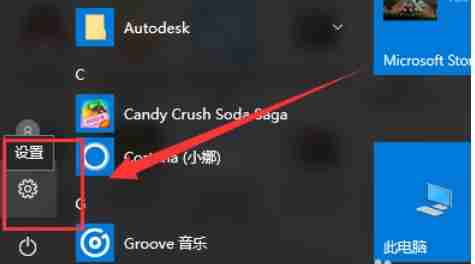
- 进入设置页面后,找到并点击“设备”选项,如下图所示:
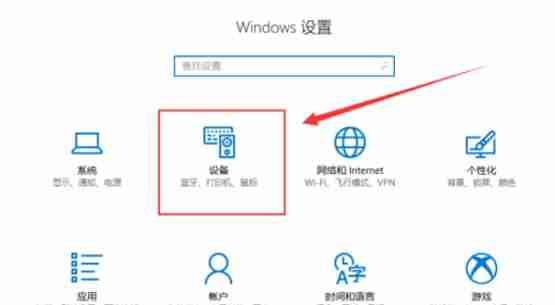
- 在“设备”页面中,继续点击“打印机和扫描仪”选项,如下图所示:
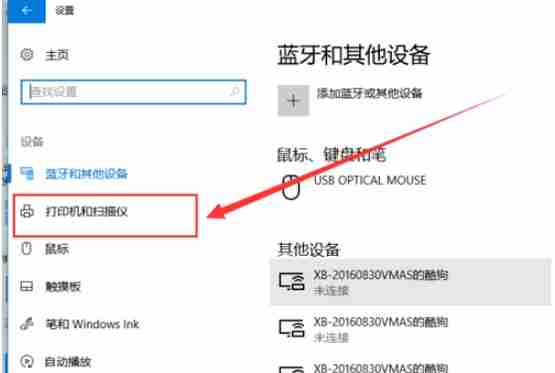
- 接下来,在“打印机和扫描仪”页面向下滚动,可以看到“设备和打印机”选项,点击它进入下一步,如下图所示:
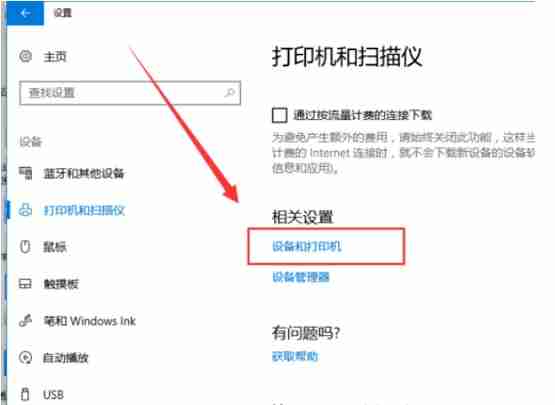
- 进入打印机设置页面后,找到您想要设置共享的打印机,右键单击它,选择“打印机属性”,如下图所示:
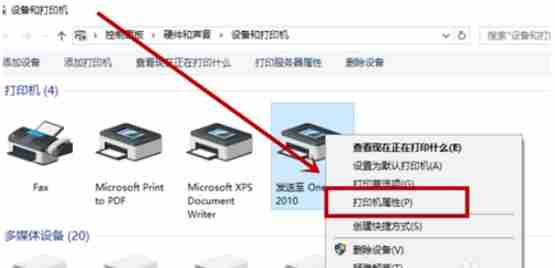
- 在打开的“打印机属性”窗口中,切换到“共享”标签页,如下图所示:
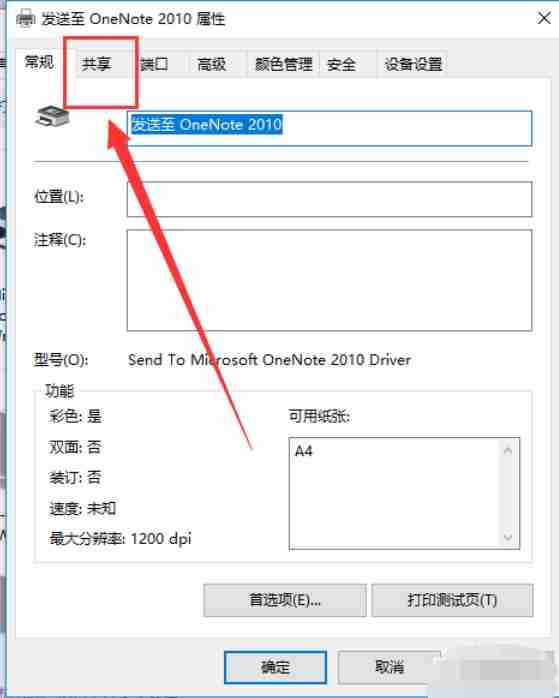
- 点击“共享”标签页后,进入打印机共享设置页面,勾选“共享这台打印机”选项,最后点击“确定”完成设置,如下图所示:
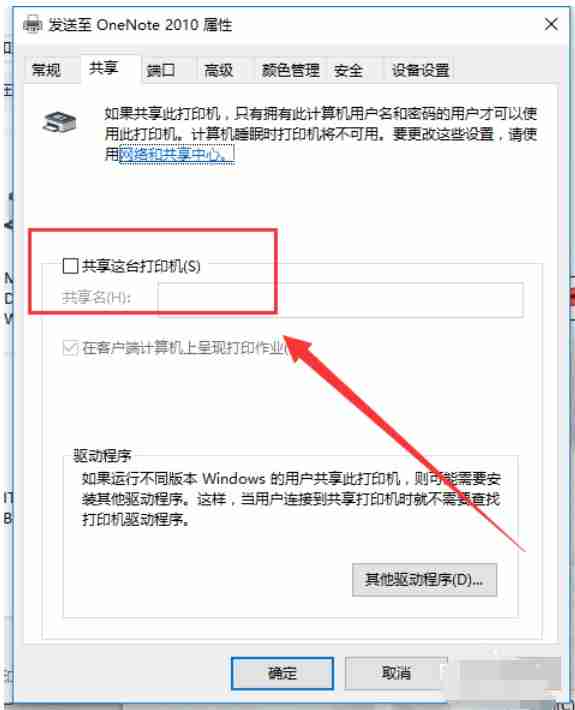
以上就是Win10设置打印机共享的方法,大家是否已经掌握了呢?
理论要掌握,实操不能落!以上关于《win10共享打印机这样设置,超简单!》的详细介绍,大家都掌握了吧!如果想要继续提升自己的能力,那么就来关注golang学习网公众号吧!
相关阅读
更多>
-
501 收藏
-
501 收藏
-
501 收藏
-
501 收藏
-
501 收藏
最新阅读
更多>
-
314 收藏
-
385 收藏
-
128 收藏
-
102 收藏
-
150 收藏
-
122 收藏
-
155 收藏
-
205 收藏
-
217 收藏
-
444 收藏
-
202 收藏
-
457 收藏
课程推荐
更多>
-

- 前端进阶之JavaScript设计模式
- 设计模式是开发人员在软件开发过程中面临一般问题时的解决方案,代表了最佳的实践。本课程的主打内容包括JS常见设计模式以及具体应用场景,打造一站式知识长龙服务,适合有JS基础的同学学习。
- 立即学习 543次学习
-

- GO语言核心编程课程
- 本课程采用真实案例,全面具体可落地,从理论到实践,一步一步将GO核心编程技术、编程思想、底层实现融会贯通,使学习者贴近时代脉搏,做IT互联网时代的弄潮儿。
- 立即学习 516次学习
-

- 简单聊聊mysql8与网络通信
- 如有问题加微信:Le-studyg;在课程中,我们将首先介绍MySQL8的新特性,包括性能优化、安全增强、新数据类型等,帮助学生快速熟悉MySQL8的最新功能。接着,我们将深入解析MySQL的网络通信机制,包括协议、连接管理、数据传输等,让
- 立即学习 500次学习
-

- JavaScript正则表达式基础与实战
- 在任何一门编程语言中,正则表达式,都是一项重要的知识,它提供了高效的字符串匹配与捕获机制,可以极大的简化程序设计。
- 立即学习 487次学习
-

- 从零制作响应式网站—Grid布局
- 本系列教程将展示从零制作一个假想的网络科技公司官网,分为导航,轮播,关于我们,成功案例,服务流程,团队介绍,数据部分,公司动态,底部信息等内容区块。网站整体采用CSSGrid布局,支持响应式,有流畅过渡和展现动画。
- 立即学习 485次学习
